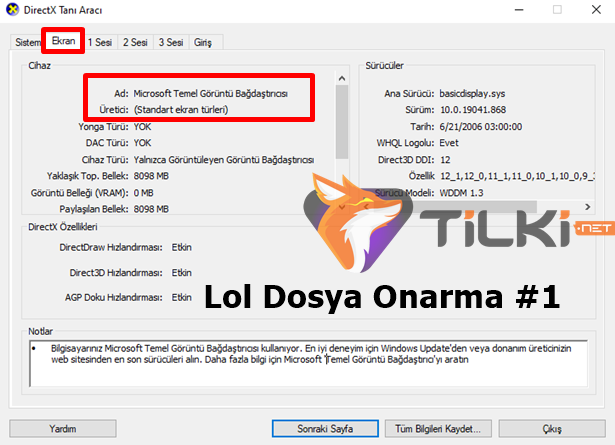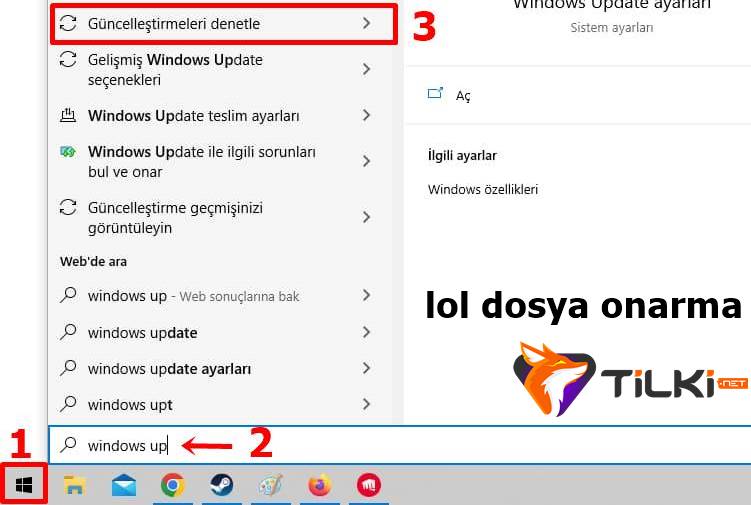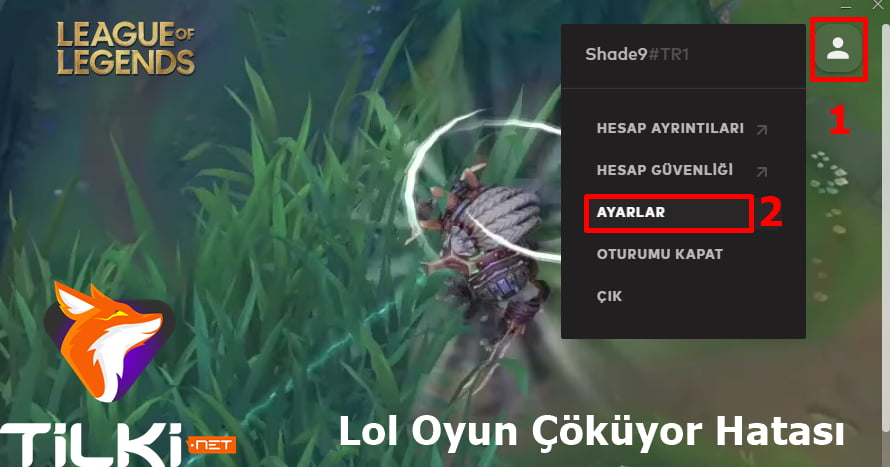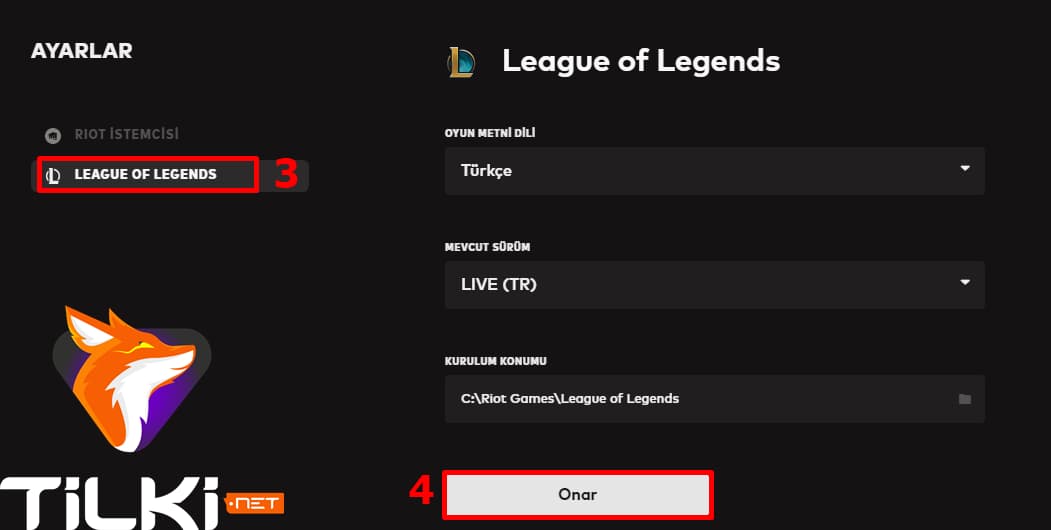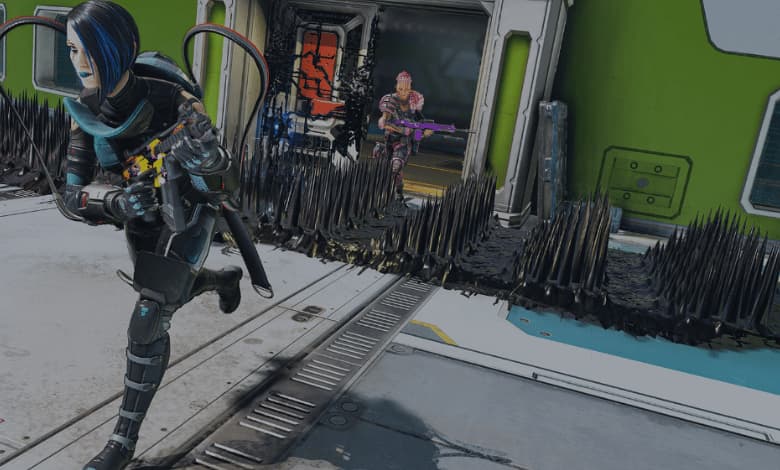League of Legends Dosya Onarma Nasıl Yapılır?

- League of Legends Dosya Onarma Nasıl Yapılır?
- Ekran Kartı Güncelleme
- Windows Güncellemelerini Yükleme
- .NET Framework Yükleme
- League of Legends Onarma Aracı
- League of Legends Oyun İçi Ayarları Düşürme
League of Legends dosya onarma yapmak için yazımızda bulunan çözüm adımlarını uygulayabilirsiniz. League of Legends, çok popüler bir oyundur ve çok çeşitli bilgisayar donanımı üzerinde çalışacak şekilde tasarlanmıştır. Bu, birçok farklı kişinin oynamasına izin verirken diğer yandan donanım sorunları oyunla ilgili sorunlara neden olabilir. League of Legends sık sık çöküyorsa, aşağıdaki yöntemleri kullanarak LoL dosya onarma yapabilirsiniz:
- Ekran kartı sürücülerini güncelleyin.
- Windows güncellemelerini yükleyin.
- .NET Framework 3.5 sürümünü yükleyin.
- League of Legends Launcher’de bulunan “Onarım aracı”nı kullanın.
Sık sık oyundan düşüyorsanız alternatif olarak, oyun içi ayarlarınızı düşürebilirsiniz. Bu işlemlerin nasıl yapılacağı hakkında bilgi sahibi değilseniz; yazımızın devamında bulunan ve resimli olarak anlattığımız talimatları uygulamanız yeterli olacaktır.
Lol Dosya Onarma
Ekran Kartı Güncelleme
Ekran kartı sürücülerinizi güncelleyin. Ekran kartı sürücüleri grafik kartınızın bilgisayarınızla çalışmasını sağlayan yazılımdır. Sürücüleriniz güncel değilse oyunun çökmesine neden olabilirler. Bu gibi durumlarda oyuncular “LoL sürekli çöküyor” gibi şikayetlerde bulunabilir. Sürücülerinizi güncellemek oyunu oynarken performansın da artmasını sağlar.
- Grafik kartınızın üreticisini bilmiyorsanız, Windows+R’ye basın ve
dxdiagyazın. Üreticiyi Ekran sekmesinde bulabilirsiniz.
- Kartınızı otomatik olarak algılamak ve gerekli sürücüleri indirmek için üreticinin web sitesini ziyaret edin.
Windows Güncellemelerini Yükleme
Tüm Windows güncellemelerini yükleyin. Windows güncellemeleri, DirectX veya diğer işletim sistemi dosyalarınızla ilgili sorunları çözebilir. Windows’u güncel tutmak, genellikle sisteminizi daha güvenli ve kararlı hale getirecektir, bu nedenle işleri güncel tutmak iyi bir uygulamadır. Windows güncellemelerini yüklemek için aşağıdaki adımları takip edin:
- Bilgisayarınızın sol alt kısmında bulunan Başlat seçeneğine tıklayın.

- Ardından arama kutucuğuna Windows update yazın.
- Ekranda çıkan Güncelleştirmeleri Denetle bölümüne tıklayarak, güncelleştirme işlemini başlatın.
.NET Framework Yükleme
.Net Framework’ü yükleyin. Bu, League of Legends’ın gerektirdiği Microsoft’tan bir yazılım kitaplığıdır. 3.5 sürümünü manuel olarak yüklemek League of Legends dosya onarma işlemini tamamlayarak, yeniden çalıştırabilir. 4.0 kurulu olsa bile yine de 3.5’i kurmanız gerekebilir. Aşağıdaki bağlantı üzerinden Microsoft .NET Framework 3.5 indirebilirsiniz.
League of Legends Onarma Aracı
Oyun dosyalarınızı onarmak için “League of Legends Onarım Aracı”nı kullanın. League of Legends, oyun dosyalarınızı yeniden oluşturarak bozuk dosyalarla ilgili sorunları potansiyel olarak çözen bir araç içerir.
- League of Legends Launcher’ı açın. (Launcher, Lol yüklediğiniz zaman masaüstünüzde otomatik olarak oluşan dosyadır.)

- Kullanıcı adı ve şifrenizi girdikten sonra oturum açın, sağ üstte bulunan “profil simgesi”ne tıklayın.
- Açılan menüde “AYARLAR” bölümüne tıklayın.

- Sol menüde bulunan LEAGUE OF LEGENDS kısmına tıklayın.
- Sağ tarafta bulunan “Onar” butonuna basın.
League of Legends dosya onarma işlemi, internet hızınıza bağlı olarak 30 dakika – 4 saat içerisinde tamamlanacaktır.
League of Legends Oyun İçi Ayarları Düşürme
Oyun içi ayarlarınızı düşürün. Oyunda grafik ayarlarınızı çok yüksek ayarladıysanız, donanımınızı aşırı yükleyip oyunun çökmesine neden olabilirsiniz. Tüm ayarlarınızı minimuma indirmeyi ve oyununuzun kararlı olup olmadığını görmeyi deneyin. Öyleyse, kararlılık ve grafik efektler arasında iyi bir denge bulana kadar ayarları tek tek yükseltmeye başlayabilirsiniz.
- Oyundayken Seçenekler menüsünü açıp “Video” düğmesine tıklayarak video ayarlarını bulabilirsiniz.
- Oyununuz başlamadığı için grafik ayarlarına erişemiyorsanız, League of Legends ayarlarını oyun dışında değiştirmenize izin verecek, hayran yapımı bir araç indirebilirsiniz.
Yukarıdaki yöntemler işe yaramadıysa; Windows’u ve League of Legends’ı yeniden yükleyin. Bir virüs veya başka bir kötü amaçlı yazılım parçası, oyununuzun çökmesine neden olabilir. Bazen, bu tür sorunları çözmenin en kolay yolu, her şeyi temizleyip yeniden başlamaktır. Önemli verilerinizi yedeklediyseniz, tüm işlemi bir saatten biraz fazla bir sürede tamamlayabilirsiniz.
LOL dosya onarma işlemleri bu aşamalardan ibaret. Takıldığınız noktalarda bu aşamaları takip edebilirsiniz. League of Legends hakkında yazdığımız diğer yazıyı okumak için aşağıdaki bağlantıyı kullanabilirsiniz: